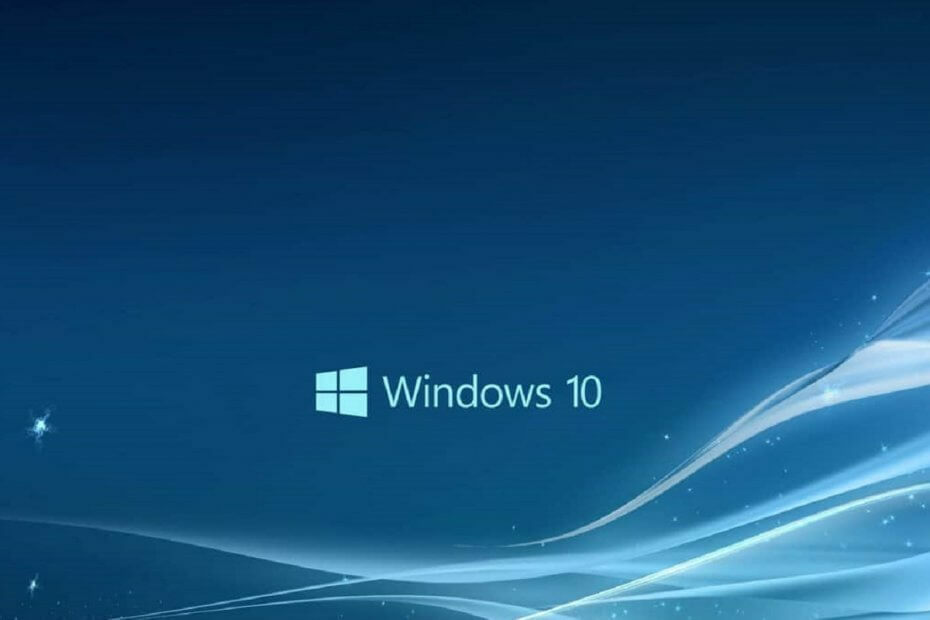
Este software mantendrá sus controladores en funcionamiento, lo que lo mantendrá a salvo de errores comunes de la computadora y fallas de hardware. Verifique todos sus controladores ahora en 3 sencillos pasos:
- Descarga DriverFix (archivo de descarga verificado).
- Hacer clic Iniciar escaneo para encontrar todos los controladores problemáticos.
- Hacer clic Actualizar los controladores para conseguir nuevas versiones y evitar averías en el sistema.
- DriverFix ha sido descargado por 0 lectores este mes.
A partir de Windows 8 y en adelante, los usuarios pueden descargar programas livianos y especializados llamados Apps a través de la Tienda de Windows. Estas aplicaciones pueden variar en funcionalidad, desde simples reproductores de video hasta herramientas de utilidad del sistema.
El único problema es que la aplicación Microsoft Store es un programa que puede tener problemas como cualquier otro programa.
Tal sería el caso de los usuarios que tienen informó que el botón Obtener de la Tienda Windows no funciona:
Bueno, como dice el título, el botón Obtener no funciona, simplemente vuelve a cargar la página. Estaba intentando descargar una aplicación OCR porque necesito copiar mucho texto de una imagen. Realmente espero que haya una solución que no requiera que edite el registro y reinicie, no puedo hacer eso cada vez que Windows 10 falla, tengo muchos programas abiertos y trabajo por hacer ...
Dado que la aplicación Microsoft Store es una parte integral del uso de Windows 10, cualquier problema que le impida usarla puede ser bastante problemático. Es por eso que hemos creado una guía paso a paso que le mostrará cómo solucionar este problema.
¿Cómo soluciono el problema del botón de Microsoft Store en Windows 10?
1. Iniciar y cerrar sesión en su cuenta de Microsoft
- Abre el Tienda de aplicaciones de Microsoft
- Haga clic en su foto de perfil en la parte superior derecha y cierre la sesión
- Regístrese de nuevo.
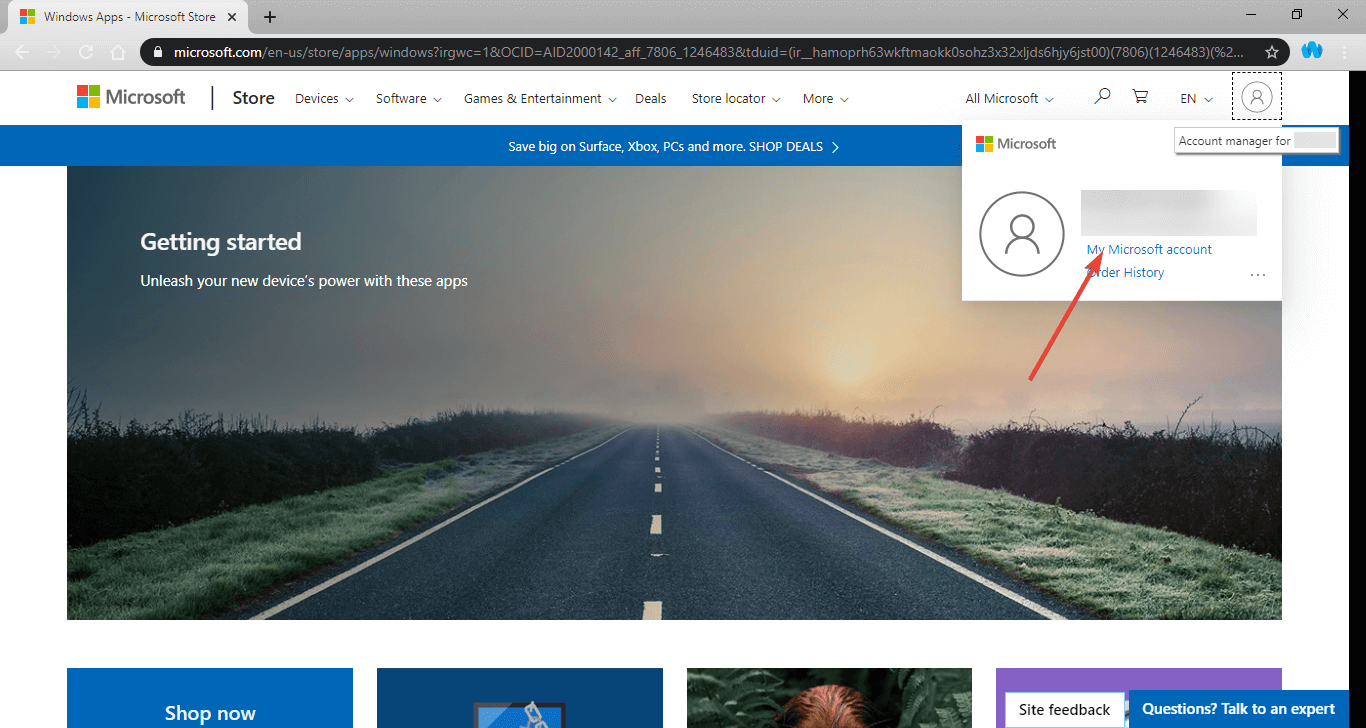
2. Ejecute el solucionador de problemas de la aplicación de Windows
- prensa Comienzo
- Hacer clic Ajustes
- Seleccione Actualización y seguridad
- Hacer clic Solucionar problemas
- Desplácese hacia abajo y haga clic en Aplicaciones de la Tienda Windows
- Hacer clic Ejecute el solucionador de problemas
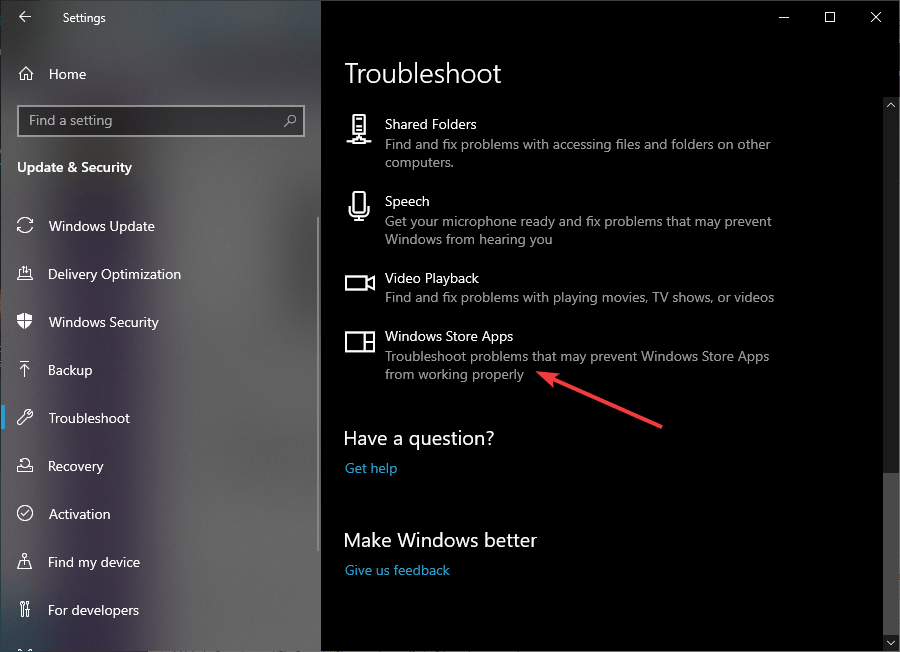
3. Restablecer la tienda de Windows a través del símbolo del sistema
- Tipo cmd en Búsqueda de Windows caja
- Haga clic derecho en Símbolo del sistema
- Seleccione Ejecutar como administrador
- Tipo WSreset.exe y haga clic en Ingresar
- Reiniciar tu computadora

4. Vuelva a registrar todas las aplicaciones de la tienda
- prensa Comienzo
- Haga clic derecho en Windows Powershell
- Ábrelo con Derechos de administrador
- Copie las siguientes líneas desde abajo y haga clic derecho en Powershell para pegar:
- Get-AppXPackage -AllUsers | Foreach {Add-AppxPackage -DisableDevelopmentMode -Register “$ ($ _. InstallLocation) AppXManifest.xml”}
- prensa Ingresar
- Reanudar tu computadora
5. Reinstale la aplicación de Microsoft Store
- prensa Comienzo
- Haga clic derecho en Windows Powershell
- Ábrelo con Derechos de administrador
- Copie lo siguiente desde abajo y haga clic derecho en Powershell para pegar:
- Get-AppxPackage -allusers * WindowsStore * | Eliminar-AppxPackage
- Get-AppxPackage -allusers * WindowsStore * | Foreach {Add-AppxPackage -DisableDevelopmentMode -Register “$ ($ _. InstallLocation) AppXManifest.xml”}

- prensa Ingresar
- Reiniciar tu computador
Si sigue estos pasos, debería poder solucionar cualquier problema relacionado con el botón Obtener de la aplicación de Microsoft Store que no funciona.
Tenga en cuenta que si sigue alguno de estos pasos, los datos de su aplicación ya instalada no se verán afectados, ni tendrá que volver a descargarlos.
Si desea obtener más información sobre soluciones para problemas comunes de Microsoft Store, déjenos un mensaje en la sección de comentarios a continuación.
ARTÍCULOS RELACIONADOS QUE DEBE VERIFICAR:
- KB4530715 corrige problemas de lanzamiento de Microsoft Store en dispositivos ARM
- Cómo jugar juegos de Microsoft Store en Steam
- Las mejores ofertas de la guía de Microsoft Store 2020


